Um die Konfiguration einer Verbindung mit vier Wände oder weniger zu ändern, ändern Sie die Art der Verbindung oder die Reihenfolge, in der die Wände verbunden werden.
Anmerkung: Zum Bearbeiten von·Wandverbindungen mit mehr als vier Wänden, über mehrere Geschosse hinweg in mehreren Bearbeitungsbereichen siehe Bearbeiten komplexer Wandverbindungen.
- Klicken Sie auf Registerkarte Ändern
 Gruppe Geometrie
Gruppe Geometrie 
 (Wandverbindungen).
(Wandverbindungen).
- Bewegen Sie den Mauszeiger über die Wandverbindung, und klicken Sie in das grau angezeigte Quadrat.
Um mehrere einander schneidende Wandverbindungen zur Bearbeitung auszuwählen, zeichnen Sie einen Auswahlrahmen um die Verbindungen oder halten die Strg-Taste gedrückt und wählen die Verbindungen einzeln aus.
- Wählen Sie in der Optionsleiste eine der verfügbaren Verbindungstypen:
- Stumpf (Standard-Verbindungstyp)
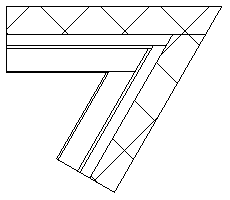
-
Gehrung
 Anmerkung: Gehrungsverbindungen können nicht mit geneigten Wänden verwendet werden.
Anmerkung: Gehrungsverbindungen können nicht mit geneigten Wänden verwendet werden. - Rechtwinklig schneiden: Schneidet die Wandverbindung im Winkel von 90 Grad ab.
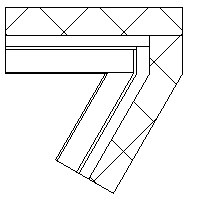 Anmerkung: Rechtwinklige Verbindungen können nicht mit geneigten Wänden verwendet werden.
Anmerkung: Rechtwinklige Verbindungen können nicht mit geneigten Wänden verwendet werden.
- Stumpf (Standard-Verbindungstyp)
- Wenn der ausgewählte Verbindungstyp stumpf oder rechtwinklig ist, können Sie durch Klicken auf die Schaltflächen Weiter und Zurück zwischen den Vorschauen der möglichen Verbindungsreihenfolgen wechseln. Für die oben gezeigte rechtwinklige Verbindung wäre die folgende alternative Reihenfolge verfügbar. (Die Funktionen Weiter und Zurück sind nur verfügbar, wenn eine einzelne Wandverbindung zur Bearbeitung ausgewählt ist.)
 Anmerkung: Sie können zwischen einer Wand und der Innenseite einer anderen Wand keine rechtwinklige oder Gehrungsverbindung einfügen; ebensowenig können Sie die Reihenfolge der Stumpfverbindung ändern, da nur eine Konfiguration "Stumpfverbindung" möglich ist. Ein Beispiel für dieses Layout wird unten gezeigt (wobei die Option Verbindung nicht bereinigen gewählt wurde).
Anmerkung: Sie können zwischen einer Wand und der Innenseite einer anderen Wand keine rechtwinklige oder Gehrungsverbindung einfügen; ebensowenig können Sie die Reihenfolge der Stumpfverbindung ändern, da nur eine Konfiguration "Stumpfverbindung" möglich ist. Ein Beispiel für dieses Layout wird unten gezeigt (wobei die Option Verbindung nicht bereinigen gewählt wurde).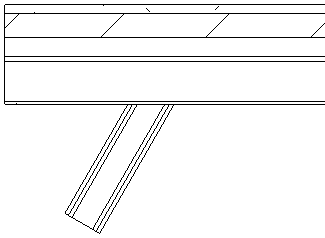
- Wenn die gewünschte Konfiguration angezeigt wird, klicken Sie auf Ändern, um das Werkzeug zu beenden.